ホームボタンのアクションが変えられるAndroidアプリがイカス!
2014年09月11日 12時00分更新
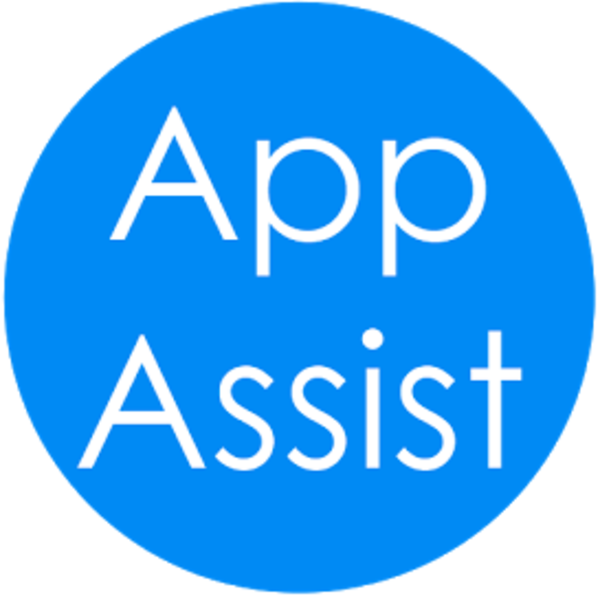
『アプリアシスト』
作者:WEST-HINO
バージョン:2.2
対応OS:4.1以上
Google Play価格:無料
(バージョンと価格、対応OSは記事掲載時のものです)
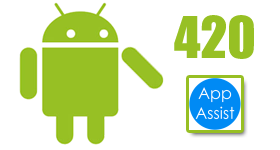 |
|---|
Android4.1以降の端末では、ホームボタンを長押しして上方向にスワイプすると『Google Now』が起動する。この動作を別のアプリや機能を起動させられるようになるのが『アプリアシスト』だ。
| アプリを登録しよう |
 |
|---|
アプリを起動させると“アプリアシスト”画面が表示される。ここでアプリごとにホームボタンを長押しして、上方向にスワイプさせたときの動作を指定できる。設定は“アプリを追加”から行なおう。
| 動作の編集 |
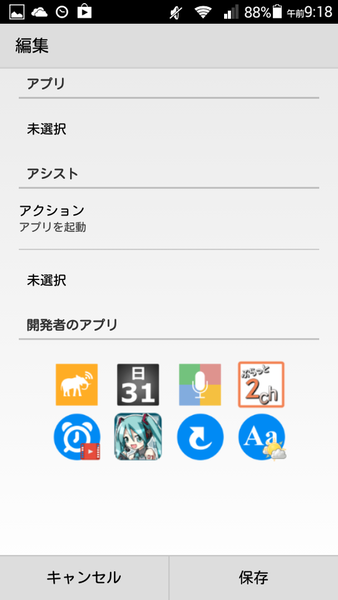 |
|---|
動作の編集は“アプリ”や“アクション”といった項目で設定しよう。
| アプリを選ぶ |
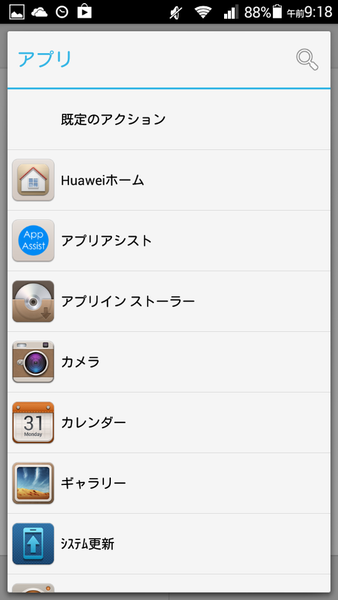 |
|---|
“アプリ”をタップすると、インストールされているアプリの一覧が表示されるので、そこから動作を指定したいアプリを選ぼう。
| アクションの設定 |
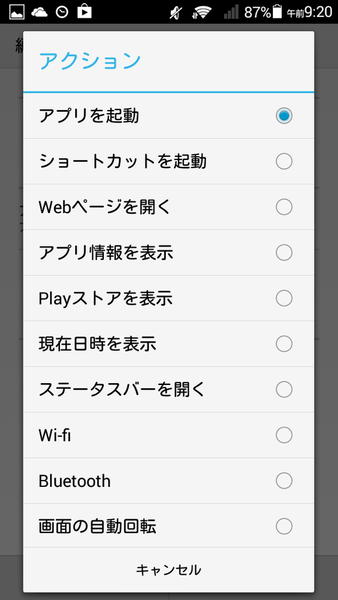 |
|---|
“アクション”では、“アプリを起動”や“ショートカットを起動”、“Webページを開く”など10種類の動作が用意されているので割り当てたいアクションを選ぶだけ。また、アクションによってはさらに追加で登録する項目がある。たとえば“Webページを開く”なら、URLの指定といった具合だ。
| アプリケーションの選択 |
 |
|---|
動作の編集が終わったら、指定したアプリを起動して、ホームボタンの長押しから上方向へとスワイプしてみよう。すると、アプリケーションの選択画面が表示されるようになる。
Google Nowではなく、つねに『アプリアシスト』を動作させたい場合は、“アプリアシスト”を選んで“常時”をタップすれば、2回目以降は選択画面なしで起動するようになる。
| ウェブページを開く |
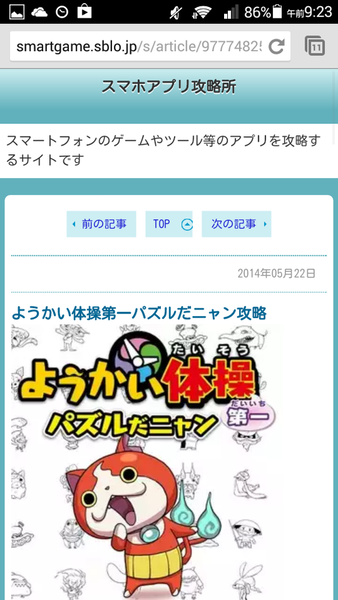 |
|---|
試しにゲームアプリから攻略サイトへジャンプするよう動作の編集をしてみたところ、問題なくウェブブラウザーが起動し、攻略サイトが表示された。必要なアプリや機能をサッと起動させられるのがイカス!
| Google Nowを表示させる |
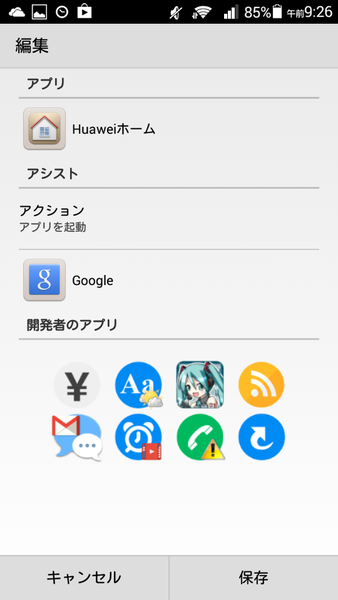 |
|---|
『アプリアシスト』を常時起動に設定した場合、Google Nowは起動しなくなるので、ホームアプリなど特定のアプリでGoogle Nowを起動させたい場合は、“アプリを起動”で指定するアプリを“Google”にしておけばオーケーだ。
『アプリアシスト』
作者:WEST-HINO
バージョン:2.2
対応OS:4.1以上
Google Play価格:無料
(バージョンと価格、対応OSは記事掲載時のものです)
※Android端末は多くの機種・バージョンがあるため、特定の機種によっては誤動作・不具合などが発生する可能性があります。必ずご使用の機種で正常に動作することをご確認ください。
中山智さんのサイト
幽玄会社中山商店
※このページの内容の一部は、Google が作成、提供しているコンテンツをベースに変更したもので、クリエイティブ・コモンズの表示 3.0 ライセンスに記載の条件に従って使用しています。
【お知らせ】
この連載が電子書籍になりました! 特に評判の高かったアプリを厳選し、内容を改訂してご紹介しています。さらにAndroidを使いこなしたいユーザーにおすすめの一冊です。
週刊アスキーの最新情報を購読しよう
本記事はアフィリエイトプログラムによる収益を得ている場合があります






